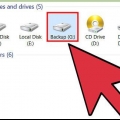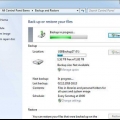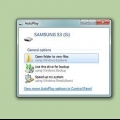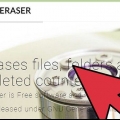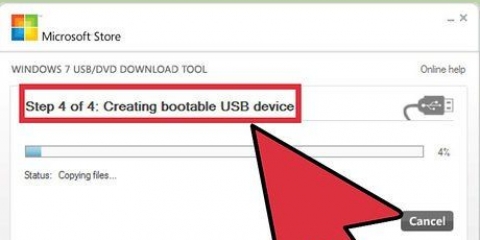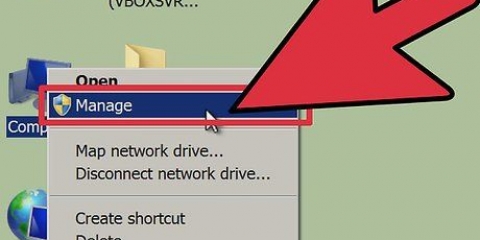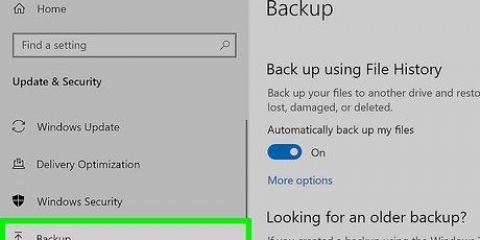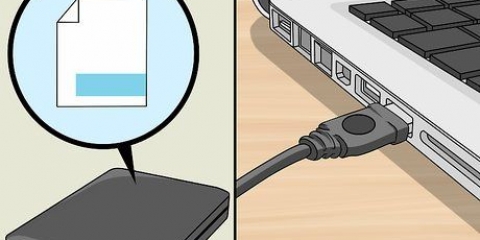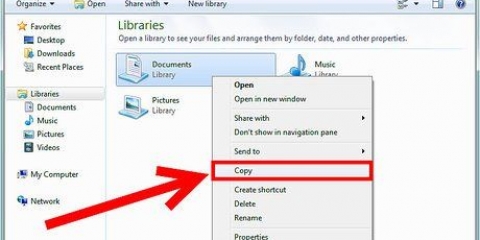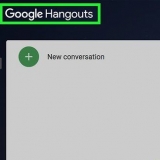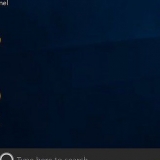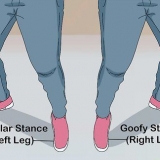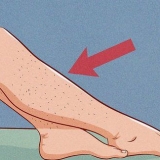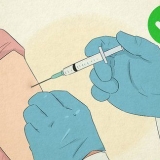Seleziona il menu di avvio. In questo menu puoi vedere tutti i tuoi possibili dischi di avvio, ordinati per priorità di avvio. Assicurati che l`unità CD sia in cima all`elenco in modo che il computer si avvii da CD. Salva le modifiche ed esci dal menu (Salva ed esci). Ora il computer si riavvierà. Se desideri eseguire l`installazione da una chiavetta USB, anziché dall`unità CD, assicurati che la chiavetta sia in cima all`elenco di avvio.






Selezionare la partizione in cui è installato il sistema operativo corrente e fare clic "Cancellare". Se il tuo disco rigido è diviso in più partizioni, scegli la partizione corretta. I dati su una partizione cancellata vengono persi per sempre. Conferma la tua scelta.

Windows riavvierà automaticamente il computer. L`installazione ora si riavvierà e mostrerà un messaggio che le impostazioni del registro sono state modificate. L`installazione continua quindi con la configurazione. Succede ogni volta che avvii Windows, ma dalla prossima volta succede in background. L`installazione ora caricherà i driver e verificherà le impostazioni video. Non devi fare niente per questo.
Successivamente puoi aggiungere più utenti. Ora Windows chiede una password. Non è obbligatorio, ma consigliato, soprattutto se più utenti hanno accesso al computer. Ma se non vuoi inserire una password, puoi lasciare la casella di testo vuota e fare clic "Successiva" clic.





A seconda della quantità di dati, puoi scegliere DVD, CD, dischi rigidi esterni, chiavette USB o il cloud. 

Tutti i dati verranno ora eliminati dall`unità. Quindi assicurati di fare prima un buon backup. Esci da Utility Disco quando la cancellazione è completa.


Formattazione di un computer
Quando si formatta un computer, tutti i dati vengono prima cancellati dal disco rigido del computer, quindi il sistema operativo viene reinstallato in modo che l`intero sistema venga ripristinato come era al momento dell`acquisto. Con seri problemi con il computer, a volte non c`è altra scelta che formattare. La formattazione è consigliata anche se vendi o regali il computer. In questo articolo puoi leggere come formattare un computer con Windows 7 o Mac OS X.
Passi
Metodo 1 di 2: Windows

1. Esegui il backup di tutti i tuoi dati. Se formatti un computer perderai tutti i dati. Tutti i file verranno cancellati. Non puoi eseguire il backup dei programmi, dovrai reinstallarli. Ma tutti i file (documenti di testo, musica, foto, video) che desideri conservare dovranno prima essere salvati in una posizione di backup adeguata.
- A seconda della quantità di dati, puoi scegliere DVD, CD, dischi rigidi esterni, chiavette USB o il cloud.

2. Imposta il tuo BIOS per l`avvio da CD. Per impostarlo, riavvia il computer. Quando viene visualizzato il logo del produttore, premere il pulsante appropriato per accedere al menu di configurazione. Questa chiave varia in base al produttore, ma di solito è F2, F10, F12 o Canc.

3. Inizia con l`installazione. Se il CD è nel vassoio del CD e il BIOS è impostato correttamente, verrà visualizzato il seguente messaggio: "Premere un tasto qualsiasi per eseguire l`avvio da CD...". Quindi premere un tasto qualsiasi sulla tastiera per avviare il processo di installazione.
Il programma di installazione potrebbe avviarsi senza che tu debba premere alcun tasto.

4. Attendi il caricamento dei file di Windows. Successivamente, viene visualizzato il logo di Windows 7. Nessun file è stato ancora modificato sul tuo computer. I tuoi dati verranno cancellati in una fase successiva.

5. Scegli le tue preferenze. Ora scegli la tua lingua preferita, il fuso orario e la valuta e la tastiera desiderata. Fare clic su Avanti.

6. clicca su "Installa ora". Non fare clic "Ripristina il tuo computer", anche se desideri ripristinare un computer reinstallando Windows. se ci sei "Installa ora" cliccato, il programma caricherà i file necessari per l`installazione.

7. Accetta le condizioni. clicca su "Accetto i termini della licenza" sulla pagina "Leggi i termini della licenza" se accetti i termini della licenza. Quindi fare clic "Successiva".

8. clicca su "Modificato" sulla pagina "Che tipo di installazione vuoi eseguire?". Con questa opzione puoi eseguire un`installazione "pulita" in cui tutti i dati sul disco rigido verranno cancellati.

9. Elimina la partizione. Per un`installazione pulita dovrai eliminare la vecchia partizione. Clicca sulla pagina "Dove vuoi installare Windows?" in poi "Opzioni stazione (avanzate)". Qui puoi eliminare partizioni e creare nuove partizioni.

10. Seleziona lo spazio liberato sul disco e fai clic "Successiva". Non è necessario creare una partizione prima di installare Windows 7, verrà eseguita automaticamente.

11. Attendi mentre Windows installa i file. Puoi vedere quanto va veloce in percentuale. Questa parte del processo può richiedere fino a 30 minuti.

12. Inserisci il tuo nome utente e il nome del computer. Hai bisogno del tuo nome utente per accedere e creare il tuo account. Il nome del computer è il nome che vedrai sulla tua rete.

13. Inserisci il codice prodotto. Questa è una chiave, composta da 25 caratteri, che appartiene alla tua copia di Windows 7. Seleziona la casella accanto a "Attiva automaticamente Windows online", in modo che Windows possa verificare il codice quando il computer è connesso a Internet.

14. Selezionare l`opzione desiderata per Windows Update. Si consiglia vivamente di scegliere una delle prime due opzioni. La prima opzione installerà automaticamente tutti gli aggiornamenti, la seconda ti avviserà per prima quando gli aggiornamenti saranno disponibili.

15. Seleziona la data e l`ora. La data e l`ora dovrebbero già essere corrette, ma puoi cambiarle ora se lo desideri.

16. Seleziona Preferenze di rete. Se il tuo computer è connesso a una rete, ora hai la possibilità di identificare quella rete. Puoi scegliere Casa, Lavoro o Pubblico.
Windows tenterà ora di connettere il tuo computer alla rete. Tutto continua automaticamente.

17. Esplora il tuo desktop. Ora viene visualizzato il desktop di Windows 7. L`installazione è completa.
Metodo2 di 2:Mac OS X

1. Esegui il backup di tutti i tuoi dati. Se formatti un computer perderai tutti i dati. Tutti i file verranno cancellati. Non puoi eseguire il backup dei programmi, dovrai reinstallarli. Ma tutti i file (documenti di testo, musica, foto, video) che desideri conservare dovranno prima essere salvati in una posizione di backup adeguata.

2. Riavvia il tuo Mac. Tieni premuto Comando + R durante il riavvio del computer. Questo aprirà il menu "recupero". Selezionare "Utilità disco" e fare clic "Continua".

3. Formatta la tua unità. Seleziona il tuo disco rigido nella colonna di sinistra di Utility Disco. Selezionare "Cancellare". Nel menu a comparsa "Struttura" seleziona te "Mac OS esteso (Journaled)". Immettere un nome e fare clic "Cancellare".

4. Avvia il processo di installazione. Controlla se sei connesso a una rete e seleziona "Reinstalla Mac OS X", clicca su "Continua" e poi segui le istruzioni. Devi fornire il tuo ID Apple e la password e accettare i termini.

5. Seleziona l`unità su cui desideri installare Mac OS X. Seleziona l`unità che hai appena cancellato.

6. Attendi il completamento del processo. L`installazione è automatica da questo momento in poi, non devi fare altro. Ad un certo punto il computer si riavvierà. Quando viene visualizzato il desktop, l`installazione è completa.
Articoli sull'argomento "Formattazione di un computer"
Condividi sui social network:
Popolare